如何移动steam到另一个盘
日期: 来源:玉竹安卓网
在电脑游戏玩家中,Steam是一个极受欢迎的数字发行平台,拥有大量优质游戏,随着时间的推移,我们的硬盘可能会变得拥挤,而且在相同的磁盘上安装更多游戏可能会影响系统的运行速度。许多人开始探索将Steam游戏移动到另一个磁盘的方法。不用担心今天我们将为您介绍一些简单的步骤,帮助您顺利将Steam游戏迁移到新的盘符,以提供更好的游戏体验。
怎样把Steam游戏移动到别的磁盘
方法如下:
1.点击设置
打开steam客户端后点击左上角的steam,选择进入设置选项。
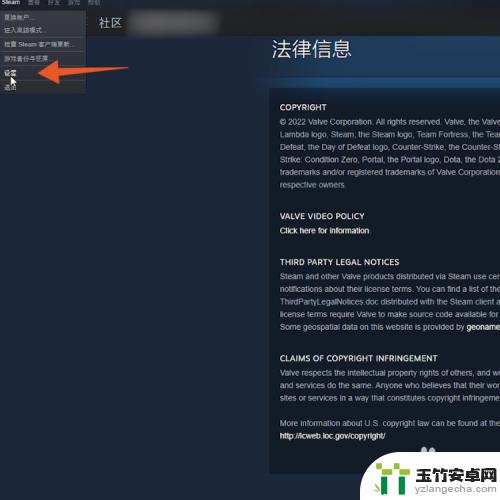
2.点击steam库文件
打开设置窗口后在左侧的菜单栏点击下载选项,在右侧点击steam库文件选项。

3.点击加号
打开存储空间管理器后点击上方驱动器后面的加号。
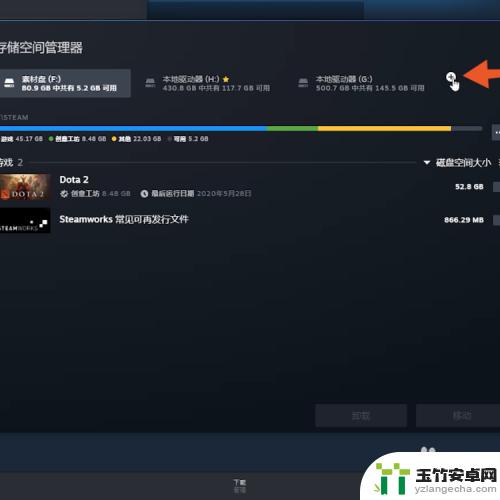
4.创建新的库文件夹
选择想要移动的盘创建一个新的库文件夹后返回存储空间管理器。
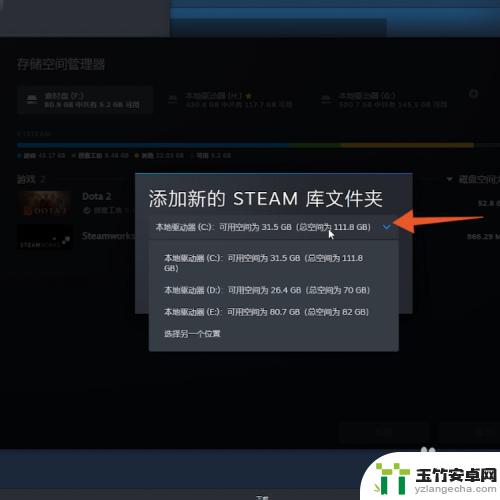
5.勾选游戏
点击原来的库文件夹,找到并勾选上所有想要移动的游戏。
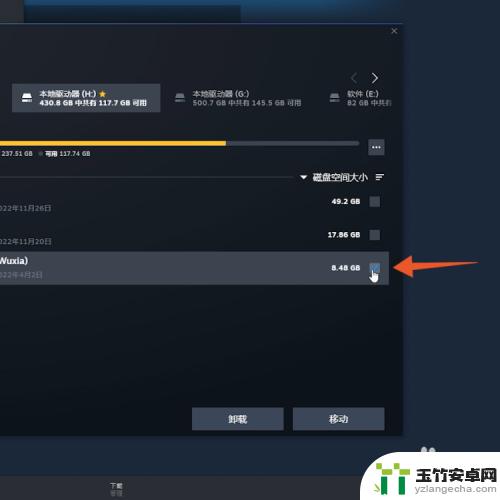
6.点击移动
点击右下角的移动后选择刚才创建的库文件夹,再次点击移动就行了。
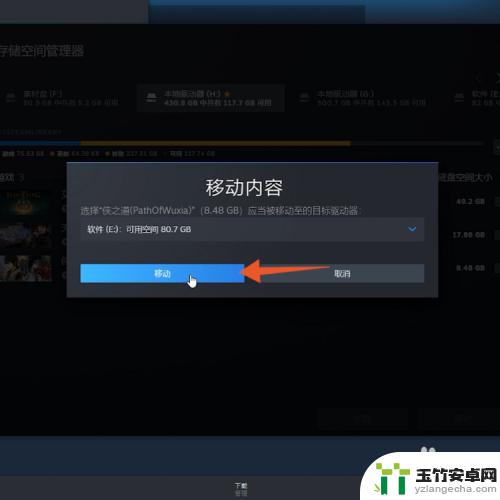
以上是今天为大家带来的如何将Steam移动到另一个磁盘的全部内容,希望对大家有所帮助,请继续关注本站,获取最新、最全的游戏相关内容。














